- Резервне копіювання фотографій зі свого iPhone - це те, що часто роблять багато користувачів.
- Таким чином, керівництво нижче було написано, щоб допомогти тим, хто стикається з проблемами під час передачі.
- Щоб отримати більше порад щодо цієї теми, перегляньте наш виділений центр обміну файлами.
- Виникають проблеми з ОС? Тоді, можливо, вам варто відвідати наш Сторінка виправлення Windows 10 так само.
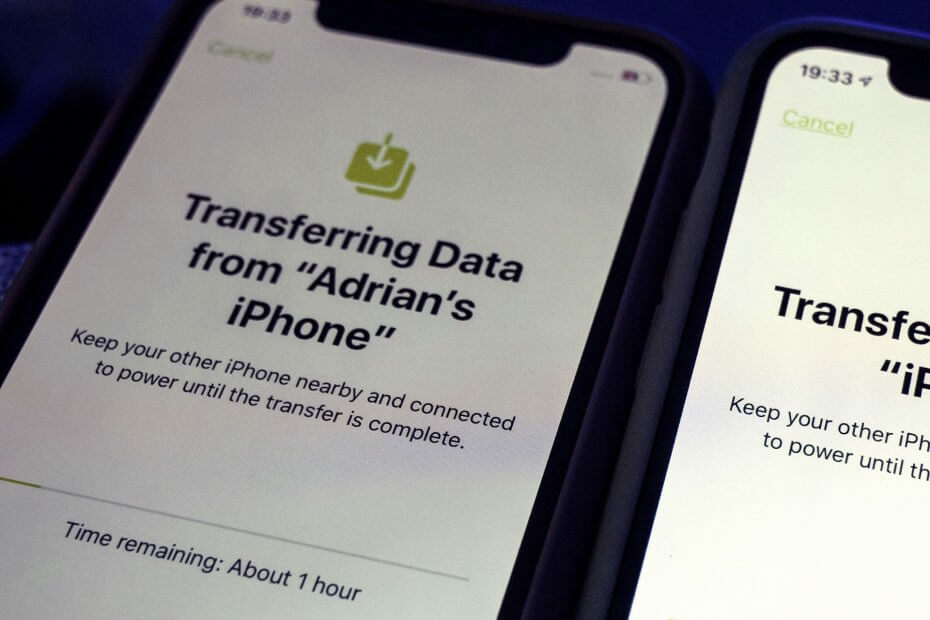
- Завантажте інструмент відновлення ПК Restoro що поставляється із запатентованими технологіями (патент доступний тут).
- Клацніть Почніть сканування знайти проблеми з Windows, які можуть спричинити проблеми з ПК.
- Клацніть Відремонтувати все щоб виправити проблеми, що впливають на безпеку та продуктивність вашого комп’ютера
- Restoro завантажив 0 читачів цього місяця.
Поки що Windows 10 чудово працює, але деякі користувачі повідомляють, що їм важко переносити свої фотографії зі своїх айфони до Windows 10.
Здається, вони не можуть перенести фотографії з iPhone на Windows 10, що б вони не намагалися. Якщо ви один з цих користувачів, ви можете прочитати ці поради нижче.
Як перенести фотографії з iPhone на Windows 10?
1. Переконайтеся, що встановлений драйвер iTunes Apple Mobile Device USB
- Підключіть iPhone до комп’ютера. Якщо iTunes працює, закрийте його.
- Натисніть Клавіша Windows + X відкривати Меню Win + X. Виберіть Диспетчер пристроїв зі списку.
- Знайдіть Контролер універсальної послідовної шини і натисніть плюс, щоб розгорнути список. Знайдіть Apple, мобільний пристрій USB Водій у списку.
- Якщо в назві драйвера немає стрілки вниз, ! або ? або поруч із ним це означає, що він успішно встановлений, і може виникнути певний конфлікт із стороннім програмним забезпеченням.
- Якщо є стрілка вниз, можливо, вам доведеться ввімкнути драйвер, і якщо він є ! або ?, можливо, доведеться перевстановити драйвер.
- Якщо USB-драйвер для мобільних пристроїв Apple недоступний у списку, то, можливо, у вас проблема з портом USB, тому спробуйте інший порт принаймні 30 секунд. У гіршому випадку ваш пристрій iOS може бути несумісним з драйверами чіпсетів, і ви можете спробувати оновити драйвери мікросхеми та материнської плати.
Оновіть драйвери автоматично
Якщо цей метод не працює або у вас немає необхідних навичок роботи з комп’ютером для оновлення / виправлення драйверів вручну, настійно рекомендуємо зробити це автоматично за допомогою спеціального інструменту.
Цей інструмент схвалений Microsoft та Norton Antivirus. Після кількох тестів наша команда дійшла висновку, що це найкраще автоматизоване рішення. Нижче ви можете знайти короткий посібник про те, як це зробити.
Оновіть драйвери автоматично
Завантаження драйверів вручну - це процес, який несе ризик встановити неправильний драйвер, що може призвести до серйозних несправностей.
Більш безпечний та простий спосіб оновлення драйверів на комп’ютері з ОС Windows - це використання автоматичного інструменту.

DriverFix
В найкоротші терміни встановіть, оновіть та відремонтуйте свої драйвери USB і знову запустите iPhone за допомогою цієї фантастичної утиліти для ПК.
Відвідайте веб-сайт
2. Розблокуйте iPhone і встановіть ПК як надійний пристрій
- Перед передачею файлів у Windows 10 переконайтеся, що ви розблокуєте пристрій iOS за допомогою свого пароля, особливо якщо ви ніколи раніше не синхронізували його з комп’ютером.
- Перш ніж передавати файли, переконайтеся, що ваш пристрій iOS довіряє вашому комп’ютеру.
3. Перевірити наявність оновлень
- Оновіть програмне забезпечення для керування фотографіями та iTunes.
- Оновіть свій iPhone.
- Перевірте, чи доступне оновлення для вашої версії Windows за допомогою Windows Update застосування.
- Епічне керівництво попередження! Все, що вам потрібно знати про перегляд фотографій iPhone у Windows 10!
4. Спробуйте імпортувати фотографії ще раз
- Створіть нову фотографію для імпорту.
- Підключіть iPhone до комп’ютера.
- відчинено Цей ПК, знайдіть свій iPhone під Портативні пристрої, клацніть правою кнопкою миші та натисніть Імпортуйте зображення та відео.

- Крім того, ви можете спробувати передати свої фотографії за допомогою програми iTunes.
Рекомендація редактора: Якщо ви все ще не можете здійснити передачу, виконавши дії цього рішення, ми рекомендуємо спробувати спеціальне програмне забезпечення.
Ми рекомендуємо використовувати одне з найбільш часто використовуваних програм для передачі даних між iPhone і ПК, яке не має проблем із синхронізацією. Завантажте його за посиланням нижче і дайте йому виконати цю роботу.
⇒Отримайте IOTransfer 4
5. Перевірте USB-кабель
Переконайтесь, що ваш USB-кабель працює та не містить пилу. Крім того, перевірте наявність пошкоджень.
Якщо ви використовуєте сторонній кабель, можливо, ви зможете лише заряджати пристрій, але не передавати файли. Якщо у вас є інший запасний кабель USB, ви можете спробувати його також.
- Шукаєте найкращий універсальний USB-кабель? Цей посібник допоможе вам вирішити, який із них отримати.
6. Перевірте, чи встановлена підтримка Apple Mobile Device
Для пристроїв iOS потрібна підтримка Apple Mobile Device Support на вашому комп’ютері, і щоб перевірити, чи встановлена ця функція, виконайте такі дії:
- Натисніть Клавіша Windows + S і введіть Панель управління.
- Виберіть Панель управління зі списку.
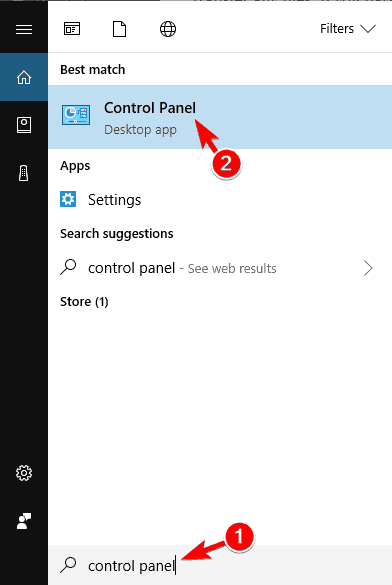
- Коли відкриється Панель управління, знайдіть і натисніть Програми та функції.
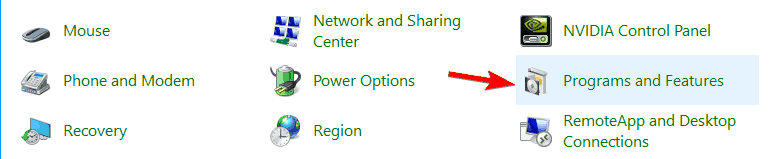
- Перевірте список Підтримка мобільних пристроїв Apple.
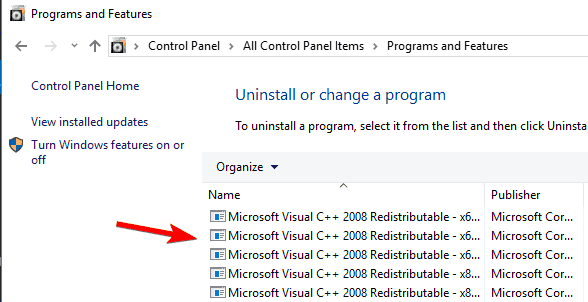
- Якщо Підтримка мобільних пристроїв Apple немає в списку встановленого програмного забезпечення, вам потрібно видалити iTunes, QuickTime, Оновлення програмного забезпечення Apple, підтримка програм Apple, а потім переінсталюйте iTunes.
7. Перезапустіть службу Apple Mobile Device (AMDS)
Якщо ваш пристрій iOS не розпізнається в Windows, можливо, вам доведеться перезапустити службу Apple Mobile Device Service, і ось як це зробити:
- Закрийте iTunes та відключіть усі підключені вами пристрої iOS.
- Відкрийте вікно Виконати, натиснувши Клавіша Windows + R.
- У поле введення введіть services.msc і натисніть гаразд.
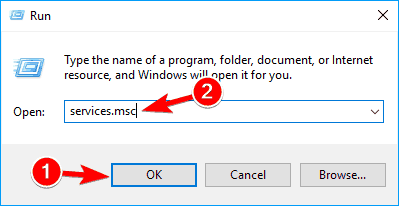
-
Послуги вікно має відкритися.
- У списку зліва знайдіть Служба мобільних пристроїв Apple, клацніть правою кнопкою миші та виберіть Властивості з меню.
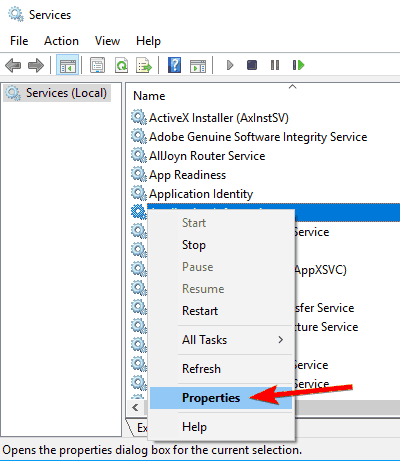
- У списку зліва знайдіть Служба мобільних пристроїв Apple, клацніть правою кнопкою миші та виберіть Властивості з меню.
- В Властивості віконна знахідка Тип запуску і виберіть Автоматичний зі спадного списку.
- Клацніть на Стій кнопку, щоб зупинити послугу.
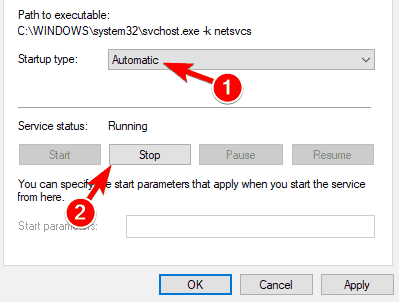
- Клацніть на Стій кнопку, щоб зупинити послугу.
- Після припинення послуги клацніть Почніть щоб розпочати його знову.
- Клацніть гаразд та перезавантажте комп’ютер.
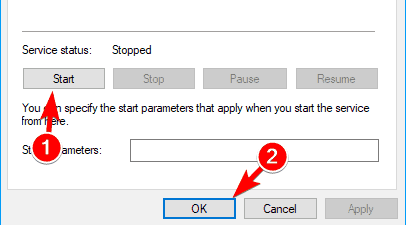
- Клацніть гаразд та перезавантажте комп’ютер.
- Відкрийте iTunes і підключіть пристрій iOS.
8. Спробуйте перенести фотографії з iPhone на інший ПК з Windows 10
Якщо все інше не вдається, спробуйте підключити iPhone до іншого ПК, щоб перевірити, чи є якась різниця.
Якщо проблема не зникає, це означає, що з вашим iPhone щось не так, і вам, можливо, доведеться звернутися до фахівця, щоб це виправити.
Підключивши iPhone до іншого ПК, ви зможете легко діагностувати, чи пов’язана проблема з комп’ютером, несумісністю драйверів чи щось не так із вашим iPhone.
9. Використовуйте iCloud
Якщо ви не можете імпортувати фотографії з iPhone у Windows 10, спробуйте скористатися iCloud. Після завантаження iCloud, просто перейдіть до iCloud для фотографій і ви побачите три доступні каталоги.
Один із цих каталогів повинен містити ваші фотографії, і, отримавши доступ до нього, ви зможете перенести їх на свій ПК. Кілька користувачів iPhone 6 повідомили, що це рішення працює для них, тому обов’язково спробуйте його.
Запустіть сканування системи, щоб виявити потенційні помилки

Завантажте Restoro
Інструмент для ремонту ПК

Клацніть Почніть сканування знайти проблеми з Windows.

Клацніть Відремонтувати все виправити проблеми із запатентованими технологіями.
Запустіть сканування ПК за допомогою інструменту відновлення, щоб знайти помилки, що спричиняють проблеми із безпекою та уповільнення роботи. Після завершення сканування процес відновлення замінить пошкоджені файли новими файлами та компонентами Windows.
Рекомендуємо завантажити спеціалізоване програмне забезпечення для передачі даних і спробувати передати фотографії через нього.
Це програмне забезпечення не тільки допомагає синхронізувати фотографії iPhone з ПК, але також дозволяє захистити бібліотеки музики / зображень / відео на випадок пошкодження чи втрати пристрою.
Крім того, ви будете здивовані, побачивши, як будь-який формат відео декодується цим програмним забезпеченням.
⇒Отримайте iMobie AnyTrans
10. Скиньте налаштування розташування та конфіденційності вашого iPhone
На думку користувачів, якщо ви не можете імпортувати фотографії з iPhone у Windows 10, ви можете вирішити проблему, просто скинувши налаштування свого місцезнаходження та конфіденційності.
Для цього вам потрібно зробити наступне:
- На iPhone перейдіть до Налаштування> Загальне.
- Тепер перейдіть до Скинути> Скинути розташування та конфіденційність.
- Тепер підключіть свій iPhone до ПК.
- Виберіть Довіра на телефоні.
- відчинено iTunes і обов’язково перевірте Довіра варіант також.
Після цього проблему слід вирішити, і ви зможете без проблем передавати фотографії. Це рішення працює для iPhone 6, але ви можете використовувати його і з іншими версіями iPhone.
11. Підключіть iPhone через інший порт USB на ПК з Windows 10
Якщо ви не можете перенести фотографії з iPhone на Windows 10, можливо, проблема полягає в порту USB. Кілька користувачів iPhone 5S повідомили, що не змогли передати фотографії, використовуючи порт USB 3.0 на своєму ПК.
Порти USB 3.0 значно швидші, але іноді з ними можуть виникати проблеми.
Якщо вам не вдається передати файли під час використання порту USB 3.0, обов’язково підключіть пристрій до порту USB 2.0 і перевірте, чи це вирішує проблему. Кілька користувачів повідомили, що використання USB 2.0 вирішило проблему, тому обов’язково спробуйте це.
12. Змініть дозвіл папки «Зображення»
На думку користувачів, якщо ви не можете перенести фотографії з iPhone на Windows 10, проблемою можуть бути ваші дозволи.
Кілька користувачів повідомили, що у них відсутні дозволи для каталогу "Зображення", і це спричинило появу цієї проблеми. Щоб вирішити проблему, потрібно виконати такі дії:
- відчинено Цей ПК і клацніть правою кнопкою миші Картинки папку. Вибирайте Властивості з меню.
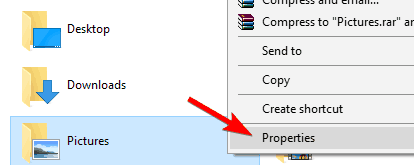
- Перейдіть до Безпека та натисніть на Редагувати кнопку.

- Виберіть свій рахунок зі списку та перевірте Повний контроль в Дозвольте стовпець. Тепер натисніть на Подати заявку і гаразд щоб зберегти зміни.
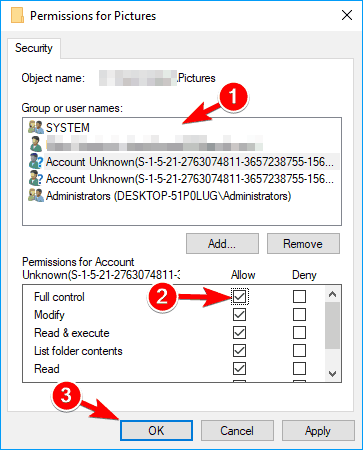
Кілька користувачів повідомили, що ви можете виправити цю проблему, просто надавши повноваження на повний контроль групі під назвою "Усі". Для цього просто виконайте такі дії:
- Повторіть кроки 1 і 2 зверху.
- Натисніть на Додати кнопку.
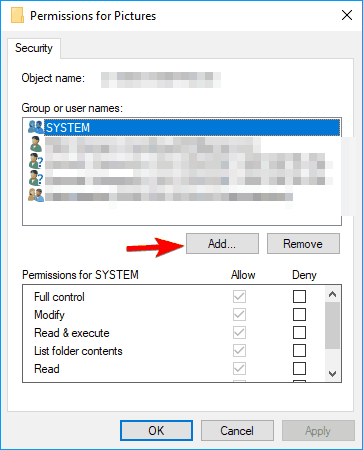
- В Введіть імена об’єктів, які потрібно вибрати поле, яке потрібно ввести Всім. Тепер натисніть на Перевірте імена і гаразд.
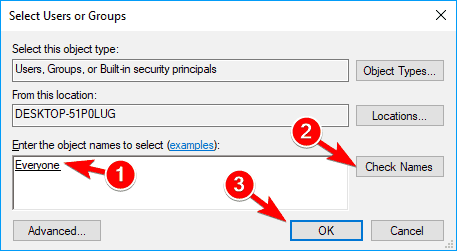
- Виберіть Всім згрупувати та перевірити Повний контроль опція в Дозвольте стовпець. Натисніть на гаразд щоб зберегти зміни.
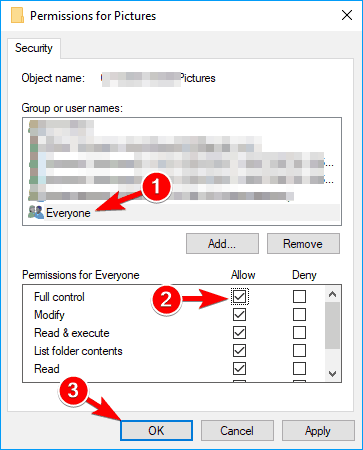
Після того, як ви надасте повний контроль усім, проблему слід вирішити, і ви зможете без проблем передавати зображення.
Якщо проблема не зникає, можливо, ви захочете передати меншу кількість зображень. Багато користувачів намагаються перенести всі свої фотографії відразу, але це може спричинити появу цієї проблеми.
Замість того, щоб передавати всі свої фотографії, спробуйте передати 10 або більше зображень одночасно та перевірте, чи це працює. Це може бути виснажливим рішенням, але для деяких це працює, тому обов’язково спробуйте.
13. Вимкніть антивірус
Якщо ви не можете перенести фотографії з iPhone на Windows 10, проблема може бути ваша антивірусне програмне забезпечення. Багато користувачів мали цю проблему на своєму ПК, але після відключення антивірусу проблему було вирішено, тому обов’язково спробуйте це.
Якщо ви не хочете вимикати антивірус, просто перевірте його конфігурацію та спробуйте вимкнути функції, пов’язані зі знімним сховищем.
- Виберіть більш надійне антивірусне програмне забезпечення з нашого свіжого списку!
Неможливість перенести фотографії з iPhone на ПК може бути великою проблемою. Однак користувачі також повідомили про такі проблеми:
- Не вдається переглянути фотографії iPhone на ПК - Багато користувачів повідомили, що вони не можуть передавати або переглядати фотографії iPhone на своєму ПК. Це незвична проблема, але ви зможете її виправити, скориставшись одним із наших рішень.
- Фотографії iPhone не відображаються на ПК - Кілька користувачів повідомили, що фотографії iPhone не відображаються на їх ПК. Це, швидше за все, викликано застарілим або пошкодженим драйвером.
- Не вдається перенести фотографії з iPhone 6 на ПК - Ця проблема стосується всіх iPhone, і багато користувачів iPhone 6 повідомили про цю проблему на своєму ПК.
- Не вдається перенести фотографії з iPhone за допомогою iTunes, Bluetooth, iCloud, iPhoto - Кілька користувачів повідомили, що не змогли передати фотографії за допомогою iTunes та iCloud. Фактично, вони не змогли передати свої фотографії навіть під час використання з’єднання Bluetooth.
- Не вдається імпортувати фотографії iPhone 3gs на комп’ютер - Кілька користувачів повідомили, що мали проблеми з імпортом фотографій з iPhone 3GS. Ця проблема, як правило, спричинена вашими налаштуваннями, і її легко виправити.
- Не вдається імпортувати фотографії з iPhone 4s, iPhone 5 - Ця проблема може виникнути і на нових iPhone, і багато користувачів повідомили, що не можуть імпортувати фотографії з iPhone 4S або iPhone 5.
 Проблеми все ще виникають?Виправте їх за допомогою цього інструменту:
Проблеми все ще виникають?Виправте їх за допомогою цього інструменту:
- Завантажте цей інструмент відновлення ПК оцінено Чудово на TrustPilot.com (завантаження починається на цій сторінці).
- Клацніть Почніть сканування знайти проблеми з Windows, які можуть спричинити проблеми з ПК.
- Клацніть Відремонтувати все виправити проблеми із запатентованими технологіями (Ексклюзивна знижка для наших читачів).
Restoro завантажив 0 читачів цього місяця.
Питання що часто задаються
Якщо ви підключите iPhone до ПК і помітите, що ви не може переглянути фотографії, то вам потрібно виконати відповідні кроки з усунення несправностей.
Існує безліч причин, чому імпортування з iPhone у Windows 10 може бути перешкоджано, але якщо дотримуватися кроки у цьому посібнику, це вже не повинно бути проблемою.
Ні, фотографії iPhone зазвичай резервно копіюються на iCloud автоматично.





